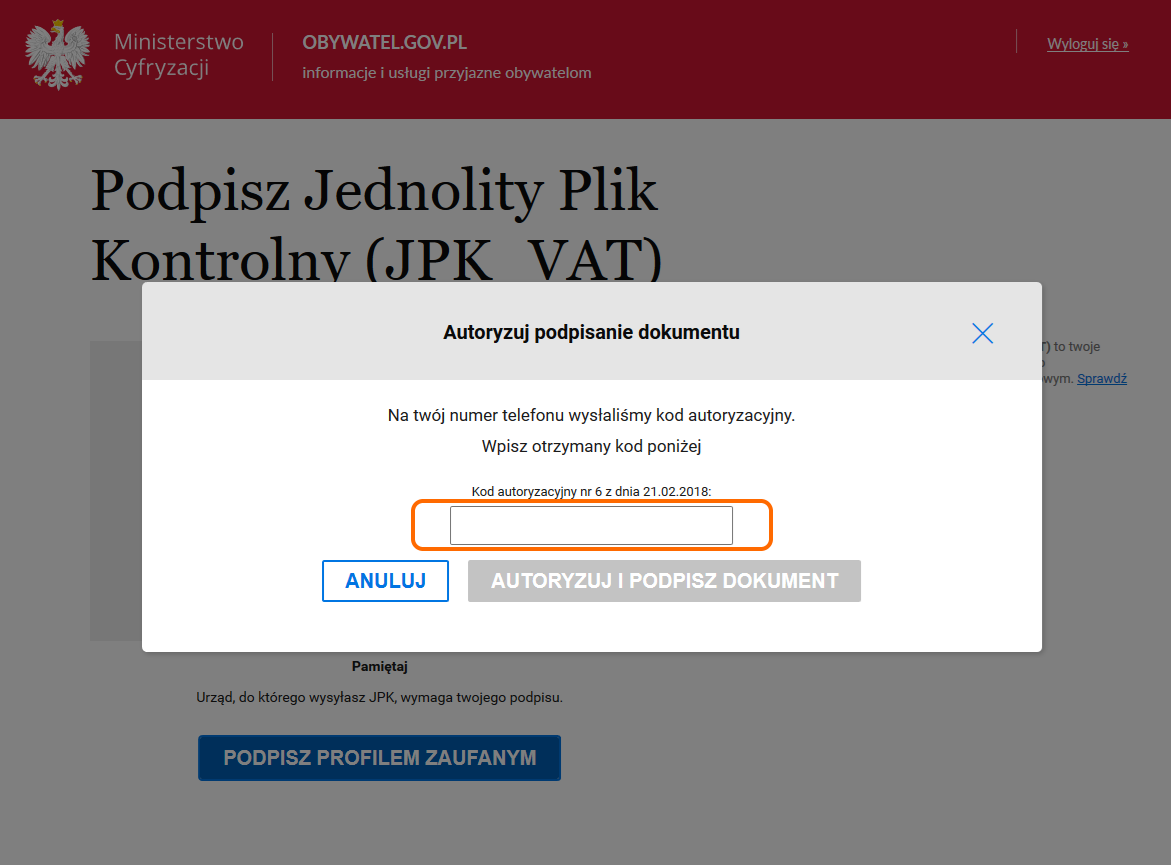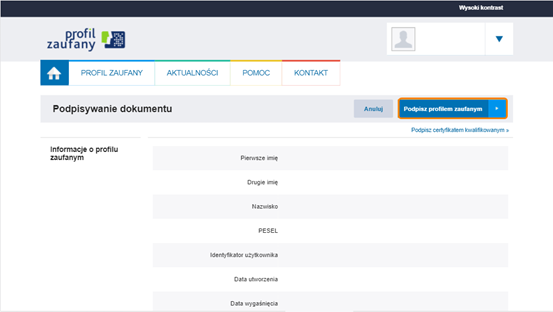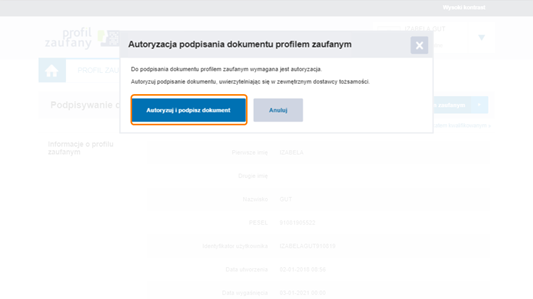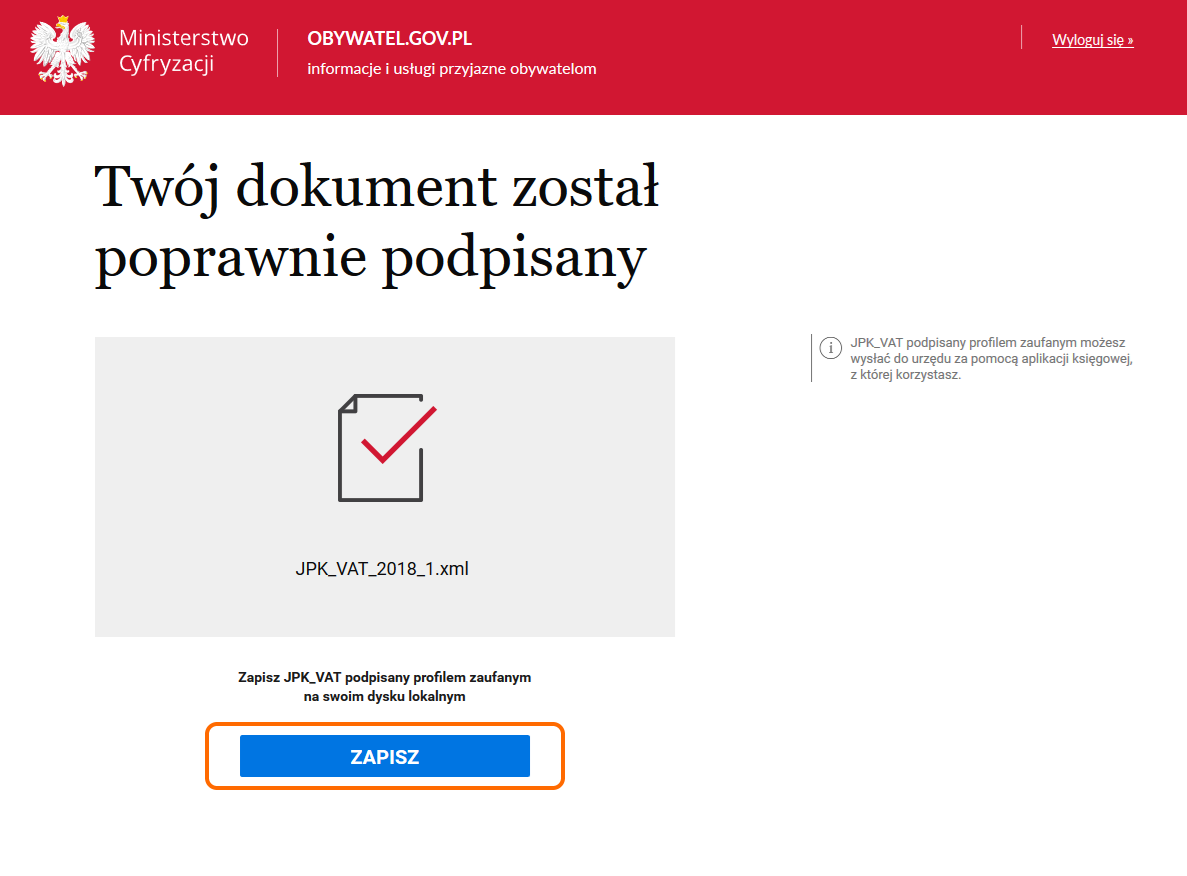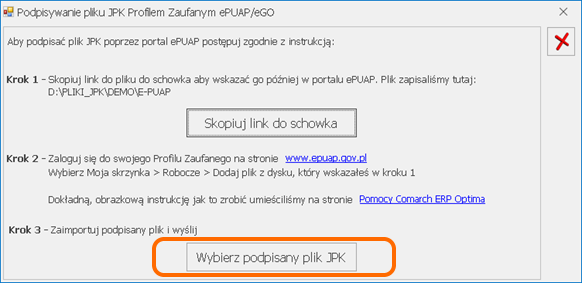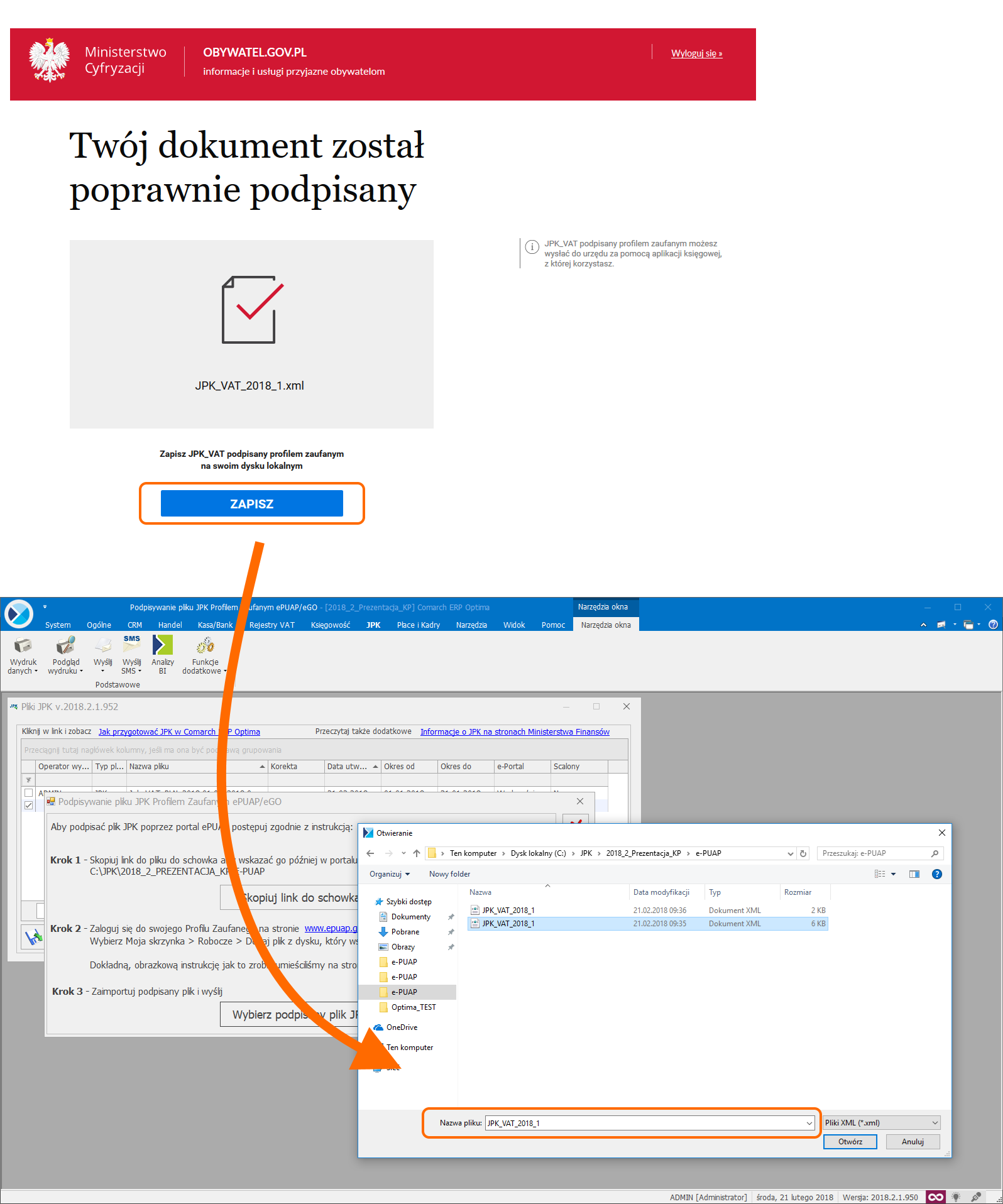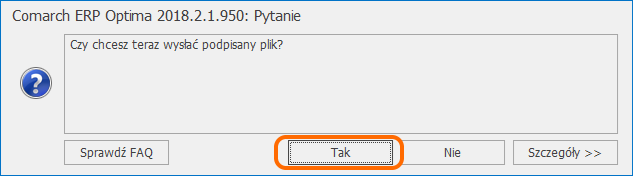Czy jest możliwość podpisywania plików JPK_VAT profilem zaufanym z ePUAP?
Wskaż plik JPK, który chcesz wysłać i wybierz opcję Wyślij Profilem Zaufanym ePUAP/eGO. Krok 1 – Kliknij w Skopiuj link do schowka Krok 2 – Otwórz stronę www.epuap.gov.pl/wps/portal. W górnej części ekranu widoczny będzie tekst: „Masz firmę? Podpisz JPK_VAT profilem zaufanym.” Wybierz: Podpisz Profilem Zaufanym. Jeśli nie widzisz takiego okna to kliknij w link https://obywatel.gov.pl/podatki/podpisz-jpk_vat-profilem-zaufanym Kliknij w „Podpisz JPK_VAT”. Dalej wybierz sposób logowania „profil zaufany”. Zaloguj się za pomocą hasła lub wskaż odpowiedni bank. Po zalogowaniu kliknij w „Wybierz plik z dysku”. To co skopiowałeś w Kroku 1 wklej w polu „Nazwa pliku” (np. CTRL + V). Rozpoczyna się wczytywanie i sprawdzanie pliku. Ze względu na obciążenie serwerów może to trwać nawet kilka minut. Po prawidłowym wczytaniu pliku JPK_VAT, kliknij w „Podpisz profilem zaufanym”. W zależności od wybranej formy weryfikacji, na ekranie pojawi się okno na wpisanie kodu autoryzacyjnego, który jest wysyłany SMS-em bądź na adres mailowy. W sytuacji, gdy Profil Zaufany zakładany był za pomocą aplikacji bankowej, proces podpisywania pliku wygląda nieco inaczej. Użytkownik po wyborze opcji Podpisz profilem zaufanym zobaczy swoje dane i ponownie wybiera Podpisz profilem zaufanym. Po tej operacji pojawi się okno autoryzacji podpisania profilem zaufanym i prośba o zalogowanie i potwierdzenie smsem lub kodem ze zdrapki. Po wykonaniu tych czynności można zapisać na dysku plik JPK_VAT za pomocą opcji „Zapisz”. Wróć do programu Comarch ERP Optima i przejdź do: Krok 3 – Kliknij Wybierz podpisany plik JPK. Wybierz podpisany plik, który wcześniej zapisałeś. Pojawi się komunikat: „Czy chcesz teraz wysłać podpisany plik?” Wybór opcji „Tak” powoduje wysłanie pliku JPK, który otrzyma na liście status: Wysłano/Nie odebrano UPO. Wybór opcji „Nie” powoduje, że plik na liście otrzyma status Podpisany Profilem Zaufanym ePUAP/Nie wysłano, może on zostać wysłany później. 1. Plik JPK Comarch ERP Optima zapisuje w katalogu ustawionym w Konfiguracji Stanowiska/ Ogólne/ Jednolity Plik Kontrolny.Każda firma ma swój katalog, a pliki przeznaczone do podpisu przez e-PUAP znajdują się w podkatalogu o nazwie ePUAP. 2. Podpisuje się wyłącznie jeden plik JPK za pomocą Profilu Zaufanego ePUAP/eGO. Nie ma możliwości podpisywania wielu plików jednocześnie. 3. Plik JPK podpisany Profilem Zaufanym ePUAP/eGO może zostać wysłany wyłącznie z tego komputera, na którym został skierowany do podpisu i podpisany. 4. Po wybraniu opcji wysyłki pliku JPK o statusie Podpisany Profilem Zaufanym ePUAP/Nie wysłano – jest on od razu wysyłany. Nie ma konieczności ponownego podpisywania pliku JPK. Pliki o tym statusie można wysyłać seryjnie z listy. 5. Usunięcie z listy pliku o statusie Podpisany Profilem Zaufanym ePUAP/Nie wysłano – usuwa również plik z podkatalogu E‑PUAP. 6. Pliku JPK o statusie Podpisany Profilem Zaufanym ePUAP/Nie wysłano nie można wysłać za pomocą podpisu kwalifikowanego. Przy próbie takiej wysyłki pojawia się komunikat błędu. 7. Wysyłka pliku JPK za pomocą Profilu Zaufanego ePUAP/eGO nie jest dostępna z programu Comarch ERP Optima Biuro Rachunkowe. Więcej informacji na temat generowania i wysyłki pliku JPK przy pomocy ePUAP znajdą Państwo w poniższym filmiku. Film prezentuje jeszcze inną scieżkę podpisania pliku JPK przez profil zaufany.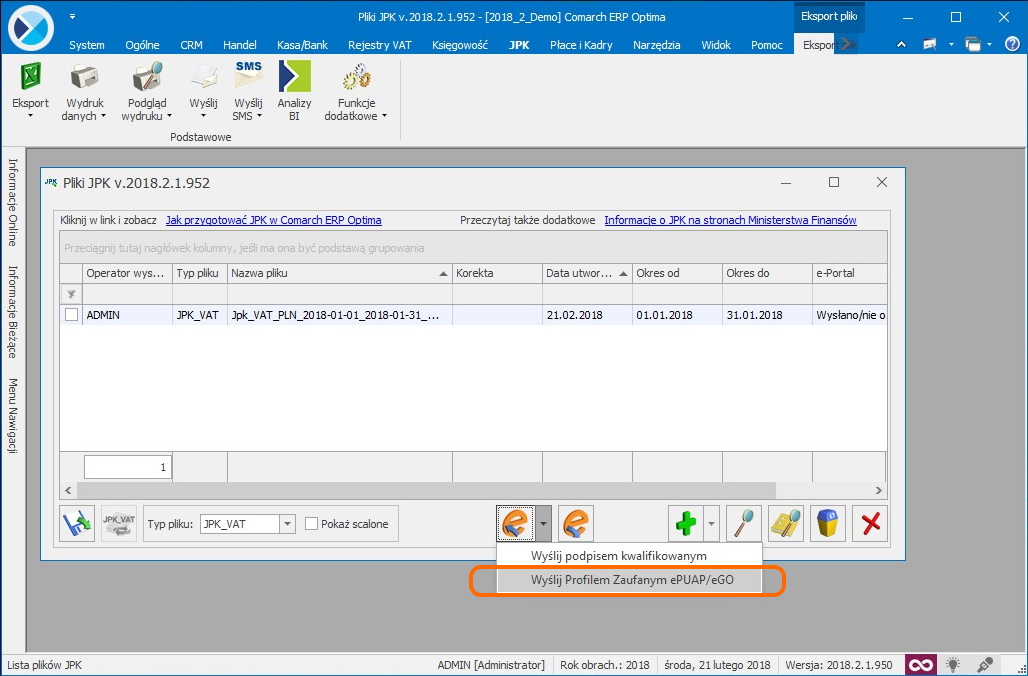
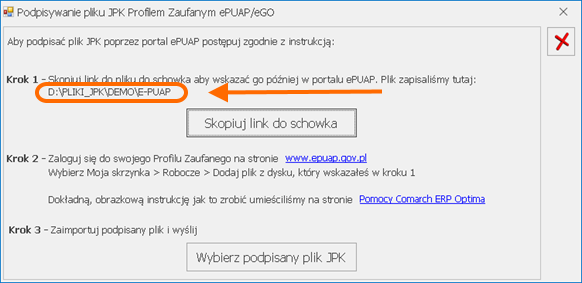
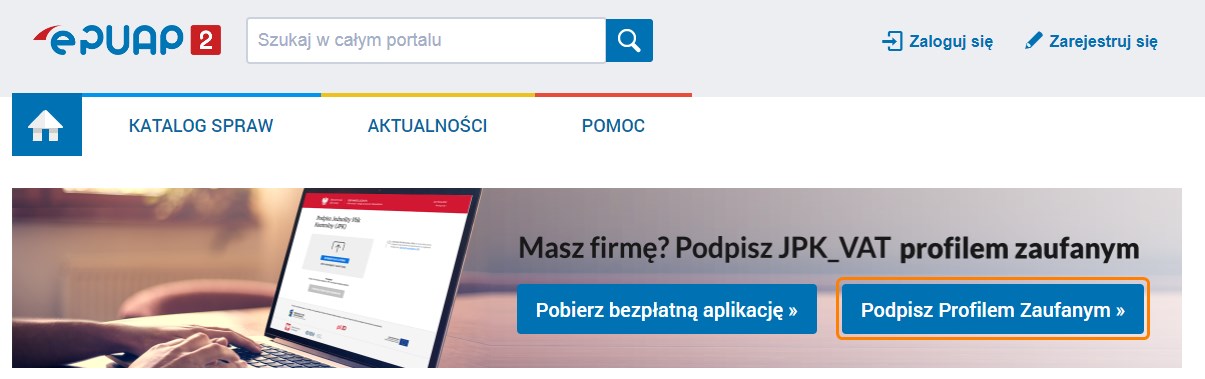
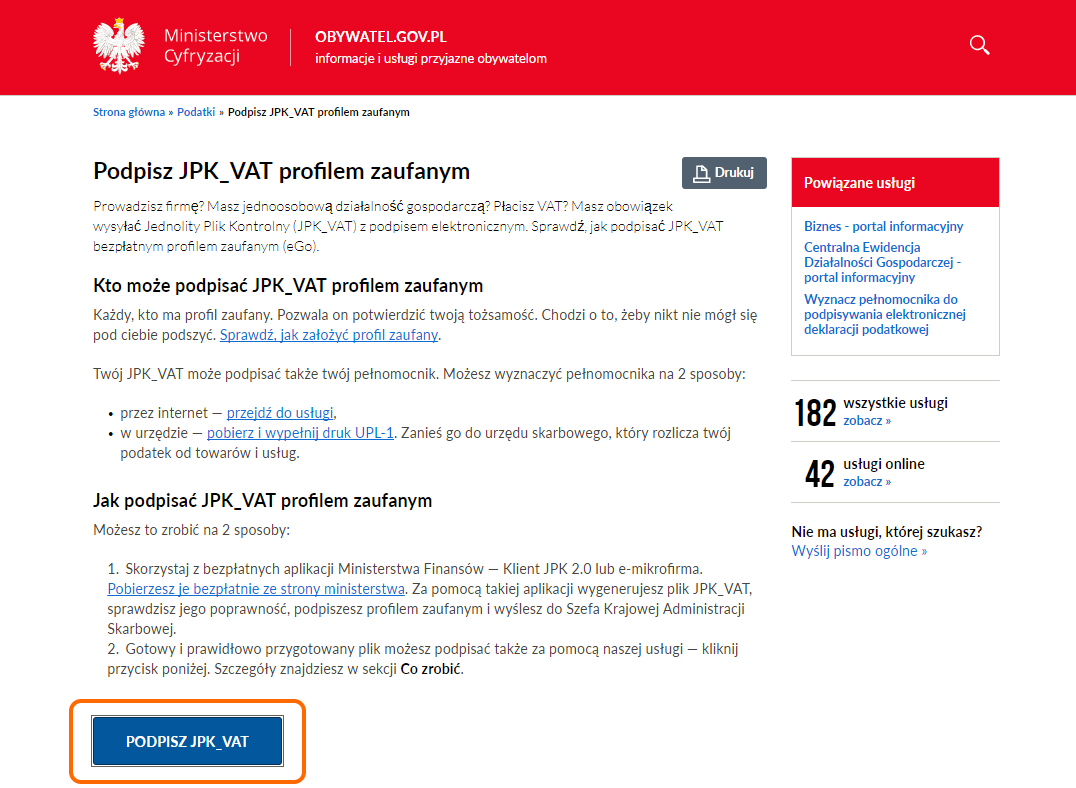

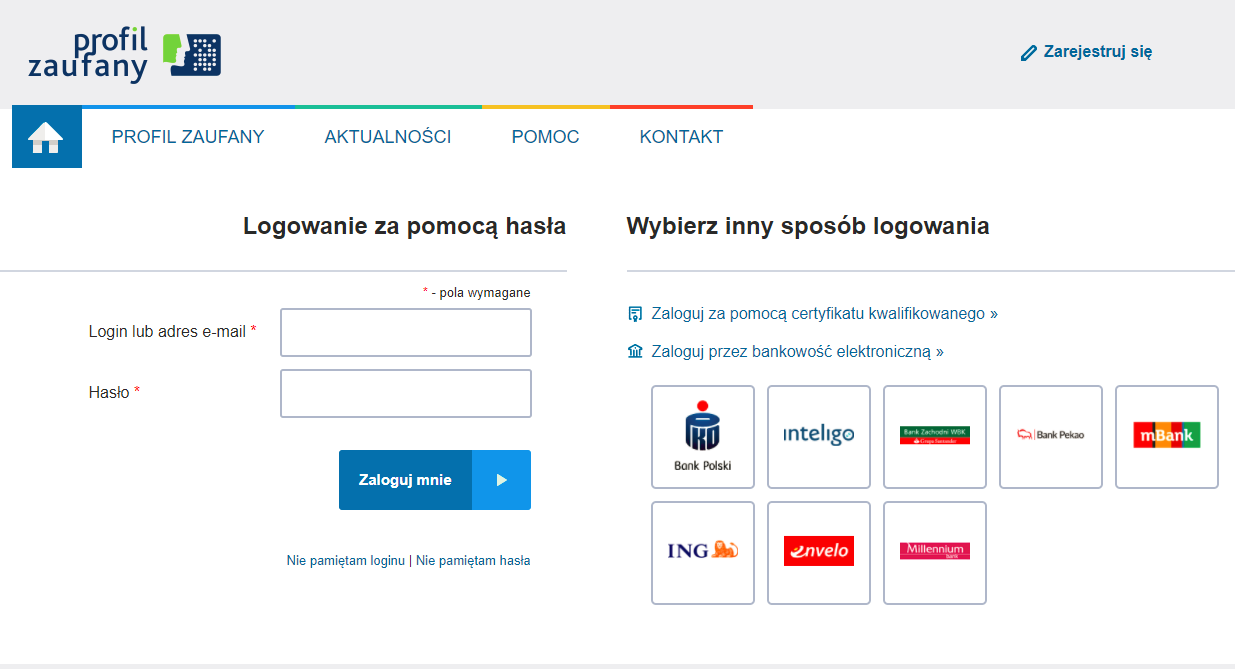
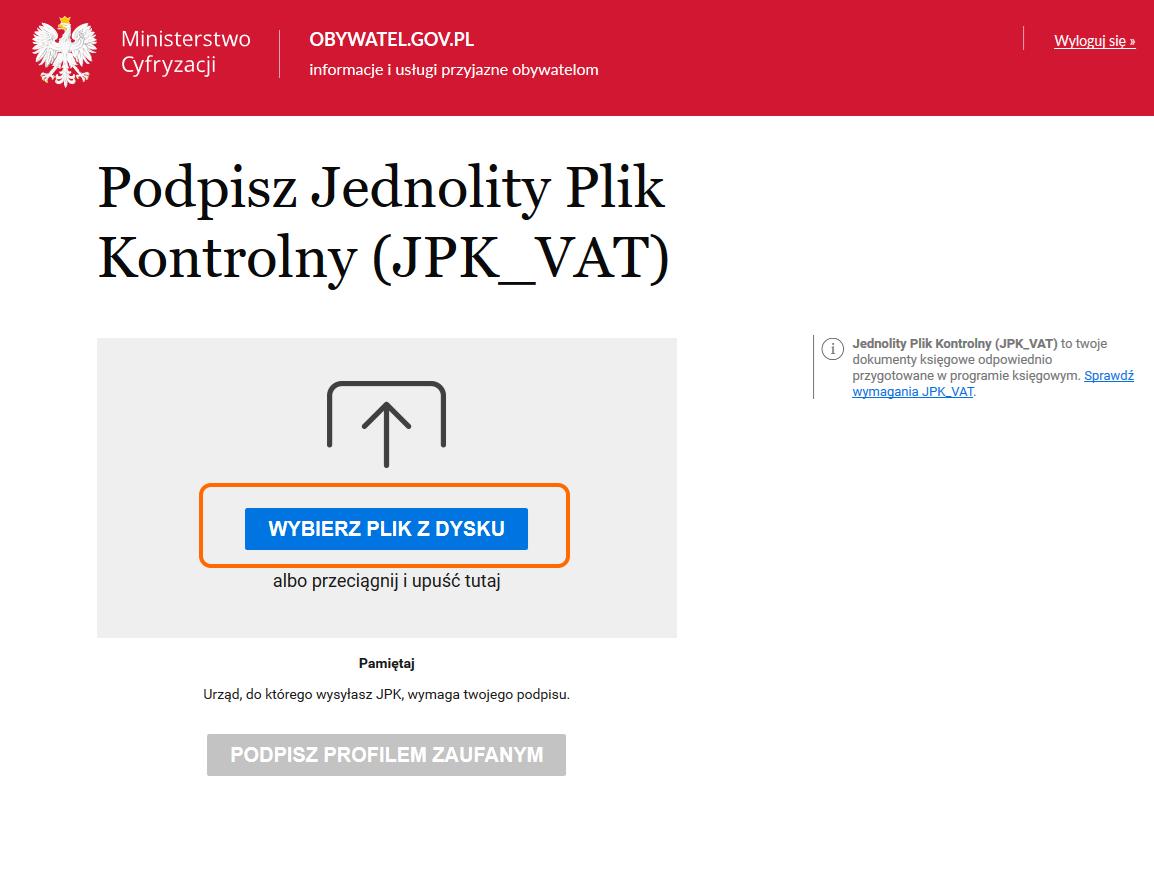
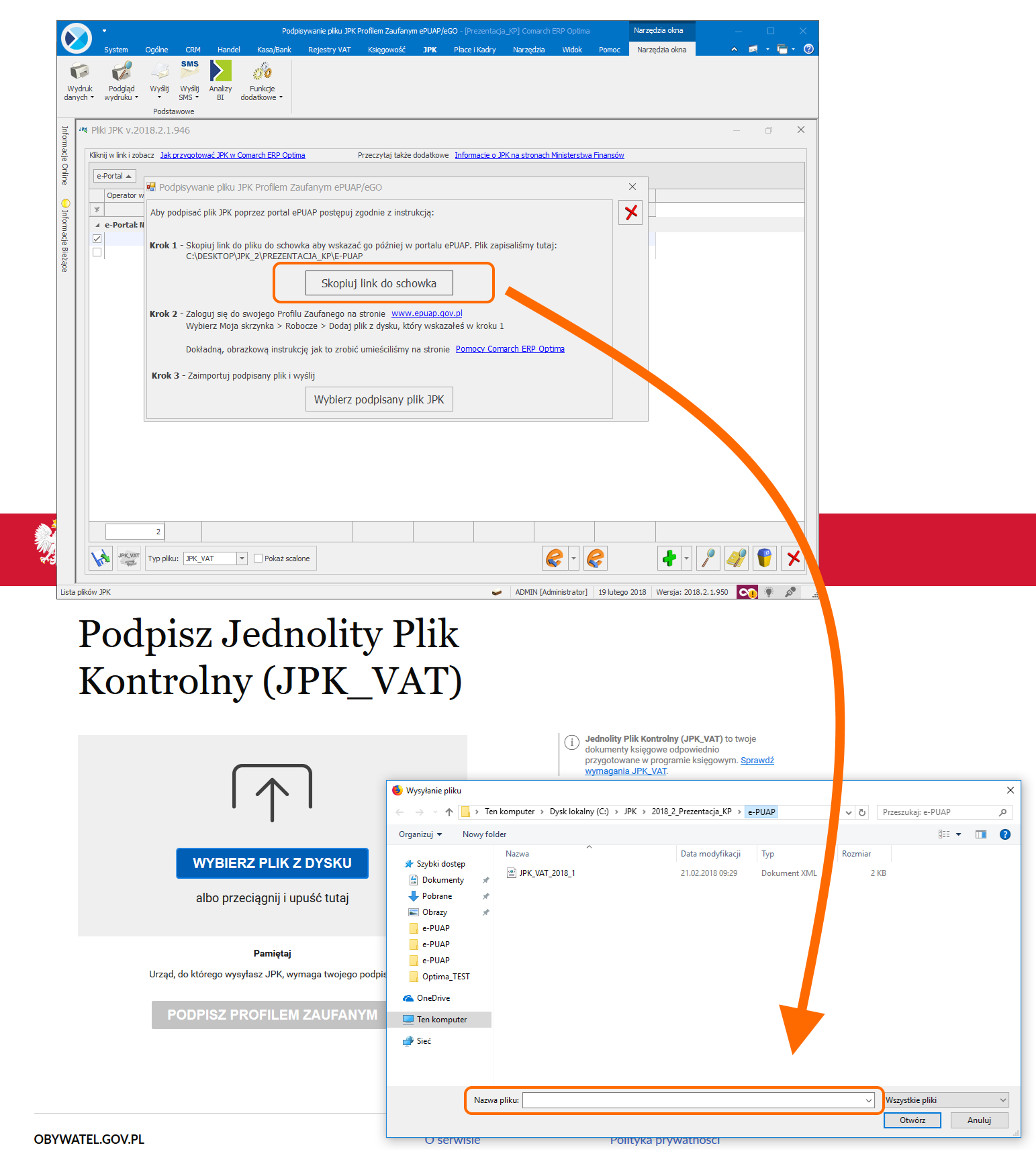

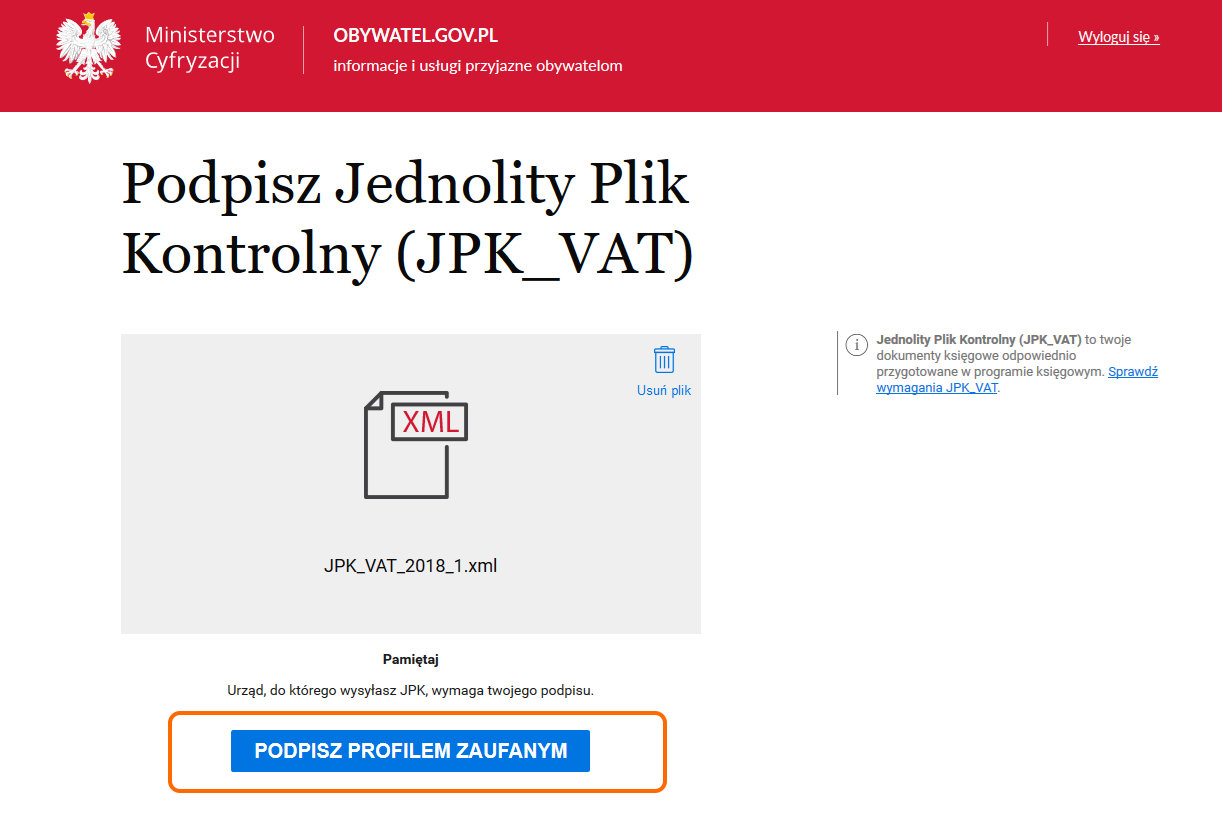 :
: